
資料中如果有特定的內容需要移除,並且是有一定的規則,EXCEL會蠻多種解決方案。
用一個資料進行舉例:
這份資料中每個課程後面都有一個括號備註日期。

- 取代法
- 剖析法
- CTRL+E法
- 函數法
看教學之前,可以先下載練習檔案,一邊做一邊學成效更佳唷✨
檔案下載
【💡取代法】
▶️影音教學
📝圖文教學
- 選取資料範圍
- CTRL+H(取代快捷鍵)
- 尋找目標輸入 " (* "
- 取代成不要輸入
- 全部取代
- 就會出現有幾筆資料取代完成
註:米字號*在這邊不是乘的功用,代表萬用字元,可以取代任何字串,所以代表要尋找的內容為左括號"("後面所有的內容
- ⬇️為輪播圖片
【💡剖析法】
- 資料 > 資料剖析
- 選擇分隔符號(日期是以括號當分隔符號) > 下一步
- 其他打勾 > 輸入 " ( " > 下一步
- 預覽結果分割出來的日期欄位點一下 > 在選擇不匯入此欄位 > 完成
- 日期直接消失
- ⬇️為輪播圖片
【💡CTRL+E法】
- 複製第一筆要呈現的資料到隔壁欄位
- 按下鍵盤的CTRL+E快速填入
- ⬇️為輪播圖片
【💡函數法1】
=LEFT(內容,擷取字數) ➡️ 擷取左邊數來指定字數
=FIND(尋找的文字,尋找的儲存格) ➡️ 尋找指定文字在儲存格中的位置
C4=LEFT(B4,FIND("(",B4)-1)
- 第一個引數:B4 → 要擷取的儲存格
- 第二個引數:FIND("(",B4)-1 → 用FIND函數找到左括號"("位置,減1得到左括號前的字數

【💡函數法2】
=TEXTBEFORE(內容,分割關鍵字)➡️擷取指定文字之前的內容
C4=TEXTBEFORE(B4,"(")
- 第一個引數:B4 → 要擷取的儲存格
- 第一個引數:"(" → 分割的關鍵字
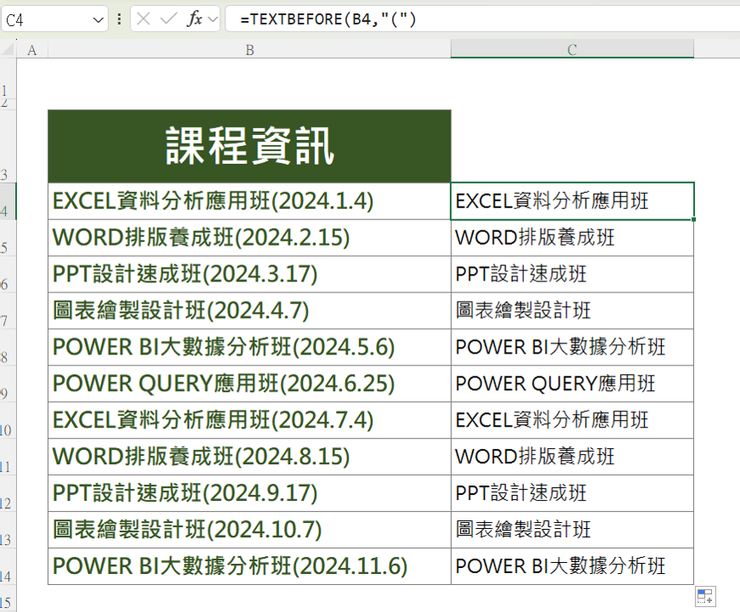
🔥EXCEL線上課程
如果想要系統性的學習EXCEL,我有製作一堂線上課程,叫做《Excel 一鍵下班工作術》,但你不能直接加入。
因為我希望你先看完這一部免費教學影片,你看完了,才會知道這門課適不適合你、值不值得學。
💡免費課程主題:
《如何按一下鍵盤,就讓 Excel 自動完成所有工作》
報名連結🔗

建議用電腦觀看學習效果更佳
💡0元商品:EXCEL基礎函數練習電子書💡
購買連結🛒
📌無痛記住快捷鍵的小撇步
兩年前在上班的電腦桌上,放一個快捷鍵的大桌墊 一開始忘記會偷看👀 久了之後發現好像完全都不用看了🤣
感覺很像跟聽歌一樣,每天聽自然就會哼 每天看突然就都記住了📋

如果分享的內容有幫助到你
可以訂閱效率職人支持我
讓我更有動力創作更多優質內容
你的每天3元小小的心意
❤️對我來說是超級超級大的鼓勵❤️
🎁還有準備許多禮物要給行動支持我的粉絲🎁
👉👉關於訂閱效率職人常見QA👈👈
<訂閱沙龍BONUS>
- 贊助訂閱:🔖99元/月 (3.3/天) | 🔖999/年(2.73/天)
- 限閱文章:4篇文章/月
- 解鎖房間:職場設計新思維
- 解鎖可閱讀內容:
1️⃣ EXCEL特殊圖表
2️⃣ POWER QUERY從0到1
3️⃣ 素材分享(ICON、簡報元素)
4️⃣ 全自動抽獎系統模
5️⃣ 直播分享錄影檔:❌不用函數的日期處理術
- 👍喜歡的話可以幫忙案個讚、分享來幫助更多人或是右下珍藏起來哦
- 💭留言回復「職場生存讚」讓我知道你把這個小技巧學起來了
- ❤️追蹤我的方格子,學習更多職場小技巧
- ☕請我喝杯咖啡,鼓勵我更有動力分享更多優質內容
- 📈訂閱EXCEL設計新思維,學習更多更深更廣的職場技能
😎可以找到我的地方




















